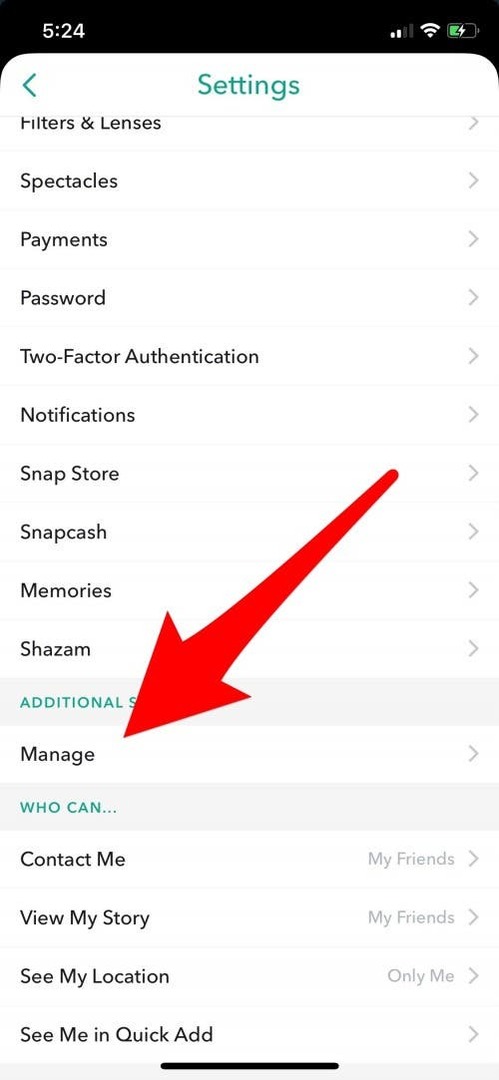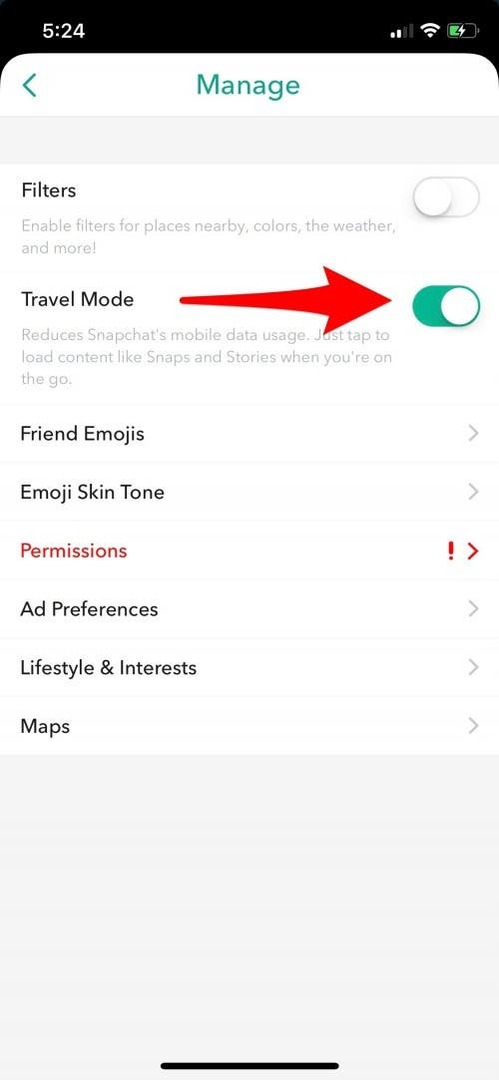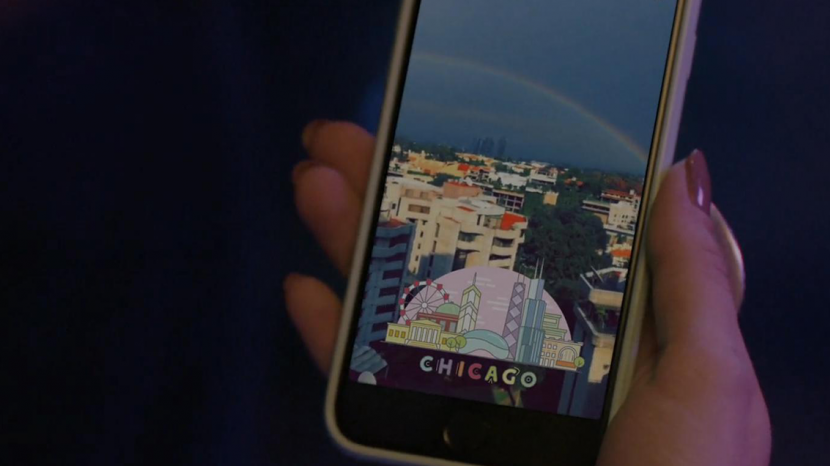
Câte date folosește Snapchat pe un iPhone este o întrebare importantă la care trebuie să răspundeți dacă aveți un plan limitat de date. Dacă îți place adesea să folosești filtre Snapchat, să postezi povești și să partajezi instantanee cu prietenii, s-ar putea să te întrebi: „Folosește Snapchat date? Și dacă da, câte date folosește Snapchat?" Amintiți-vă, dacă trimiteți fotografii, videoclipuri și text mesaje sau partajarea locației dvs. prin Wi-Fi, nu există niciun motiv să vă îngrijorați datele Snapchat utilizare. Dar dacă faceți aceste lucruri folosind date celulare, s-ar putea să vă întrebați cum să limitați utilizarea datelor Snapchat. Să intrăm în joc: Iată cum să aflați răspunsul la întrebarea câte date folosește Snapchat pe iPhone-ul dvs. și ce să faceți în acest sens.
Legate de: Snapchat pentru iPad: Cum să descărcați aplicații numai pentru iPhone pe un iPad
Cu toții iubim filtrele Snapchat. Dar când vine vorba de date celulare, utilizarea datelor Snapchat poate fi surprinzător de mare. Dacă sunteți un utilizator puternic Snapchat, veți dori să fiți conștient de cât de multă utilizare a datelor Snapchat acumulați. De asemenea, s-ar putea să doriți să setați limitări privind cantitatea de date pe care Snapchat le folosește, pe care vă vom arăta cum să le implementați mai jos.
Cuprins:
Câte date depinde Snapchat de funcțiile pe care le utilizați. Dacă aveți o limită pentru planul de date celulare, este important să știți câte date folosește Snapchat. Dar Snapchat a ales să nu partajeze informații despre utilizarea datelor. În mod anecdotic, știm că, dacă nu ești foarte atent să-ți limitezi utilizarea datelor Snapchat, poți folosi din neatenție mulți gigaocteți de date aproape în cel mai scurt timp. De exemplu:
- Am descărcat recent Snapchat, am schimbat aproximativ 10 mesaje text și aproximativ 3 imagini în decurs de o oră prin Wi-Fi și nu am mai folosit aplicația. Două săptămâni mai târziu, când mi-am verificat utilizarea datelor, am văzut că Snapchat a folosit peste jumătate de gigabyte de date!
- Copilul altui membru al echipei a plecat în vacanță și a folosit Snapchat cu abandon. Până la sfârșitul săptămânii, părinții lor au prins, copilul folosea peste 10 GB de date!
După cum puteți vedea, este important să urmăriți utilizarea datelor Snapchat. S-ar putea să folosești mult mai multe date folosind Snapchat decât îți dai seama. Din fericire, puteți verifica câte date folosește aplicația Snapchat. Pe iPhone-ul tău:
- Deschideți aplicația Setări.
- Atinge Cellular.
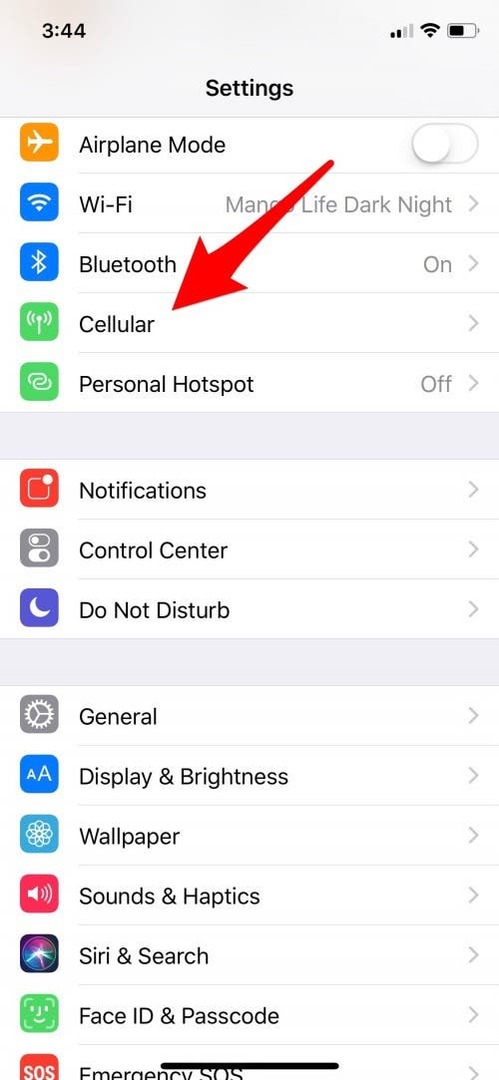
- Derulați în jos și găsiți Snapchat.
- Chiar sub cuvântul Snapchat, veți vedea un număr. Exemplul de captură de ecran de mai jos arată că Snapchat a folosit 663 MB de date pe iPhone-ul meu.
- Dacă doriți să vă asigurați că Snapchat nu utilizează niciodată date celulare, dezactivați-l.
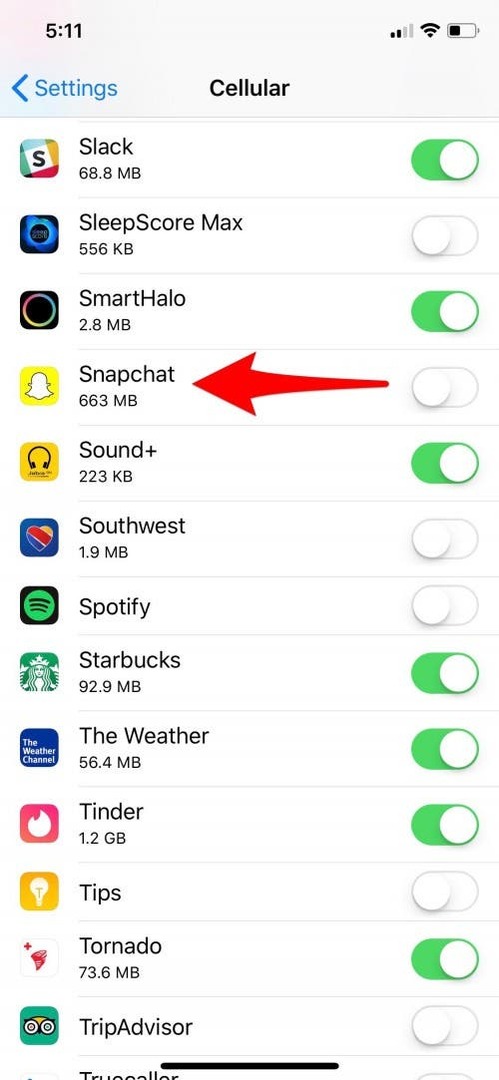
Nu toată lumea vrea să-și limiteze utilizarea Snapchat la Wi-Fi. Din fericire, aici sunt iPhone și Snapchat setări care, atunci când sunt utilizate, vă vor permite să limitați cantitatea de date pe care Snapchat le folosește atunci când nu le utilizați Wifi.
Pentru a limita utilizarea datelor Snapchat în aplicația Setări iPhone, puteți dezactiva capacitatea Snapchat-ului de a utiliza datele actualizându-se constant în fundal:
- Deschideți aplicația Setări iPhone.
- Atingeți > General > Actualizare aplicație în fundal.
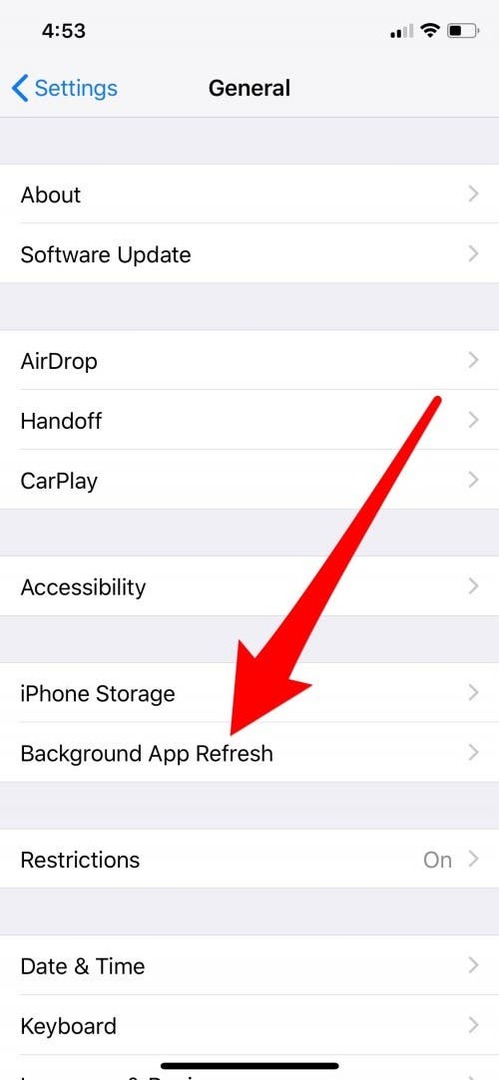
- Acum aveți două opțiuni: puteți dezactiva Actualizarea aplicației în fundal doar pentru aplicația Snapchat sau puteți atinge Actualizarea aplicației în fundal din nou și selectați Dezactivat dacă nu doriți ca nicio aplicație să se reîmprospăteze în fundal sau Wi-Fi dacă doriți ca toate aplicațiile să se reîmprospăteze numai peste Wifi.
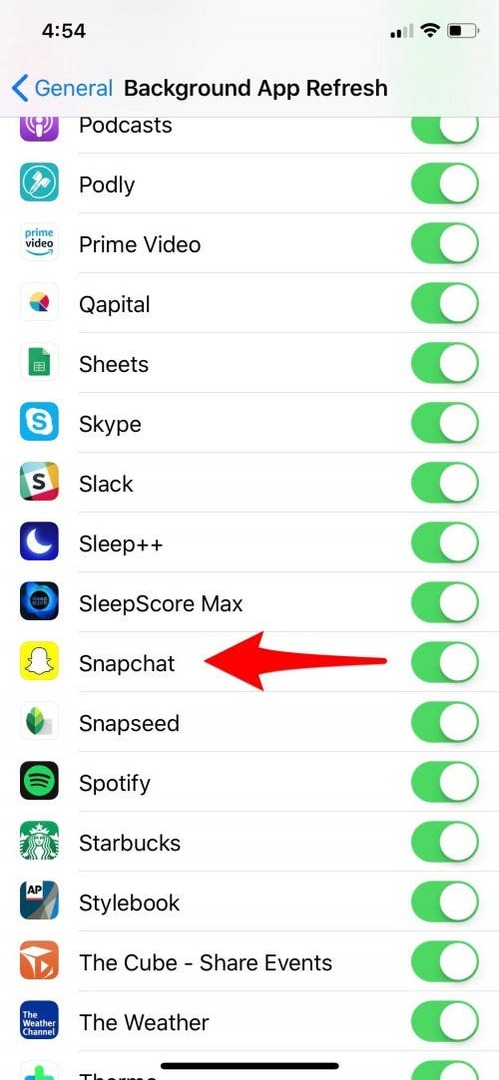
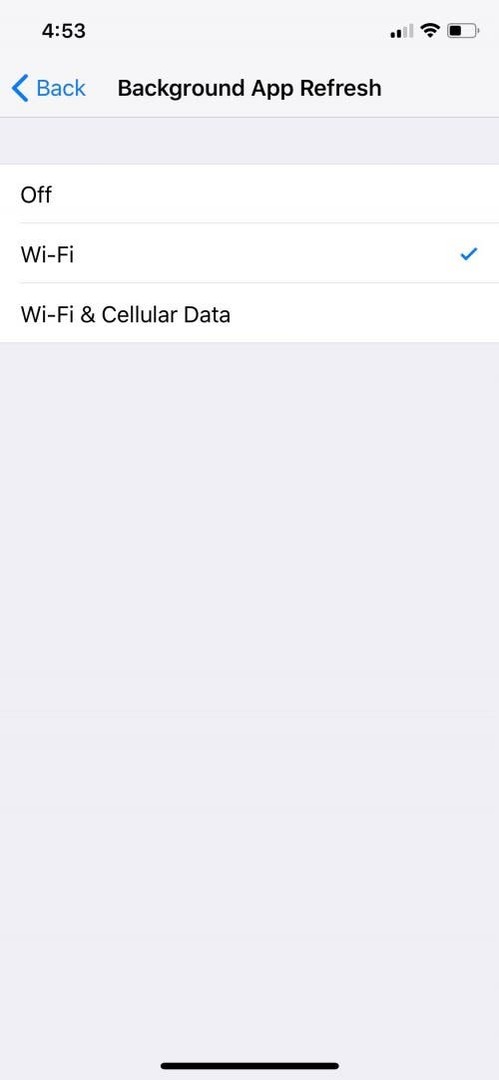
De asemenea, puteți limita utilizarea datelor Snapchat activând modul Travel pentru a limita reîmprospătarea aplicației în propriile setări ale aplicației Snapchat:
- Deschide Snapchat și accesează profilul tău.
- Atinge pictograma roată din colțul din dreapta sus.
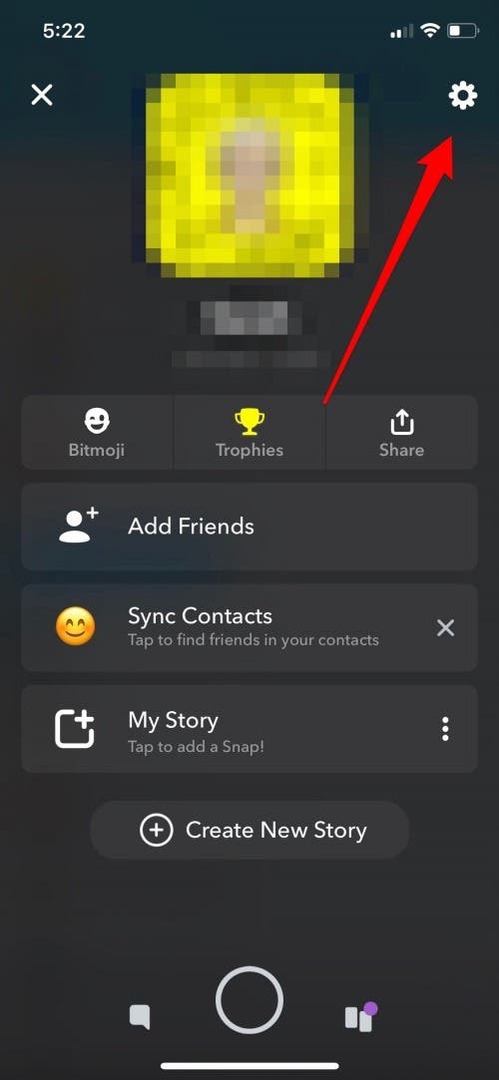
- Atinge Gestionează și activează Modul Călătorie.